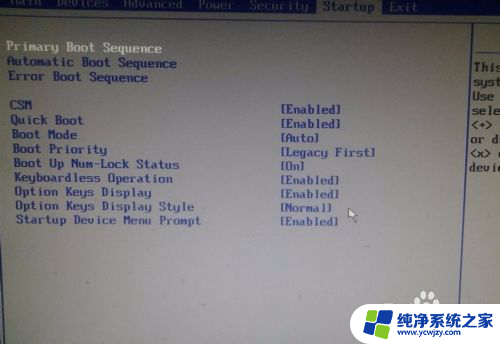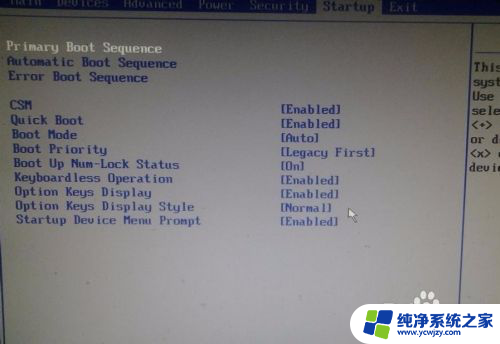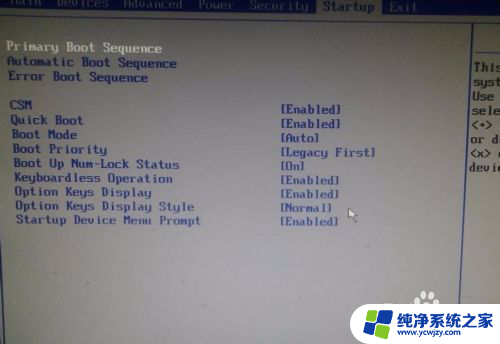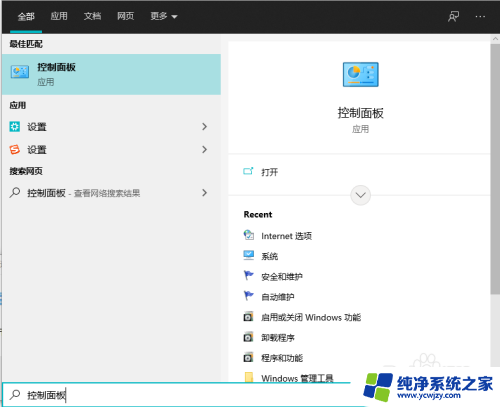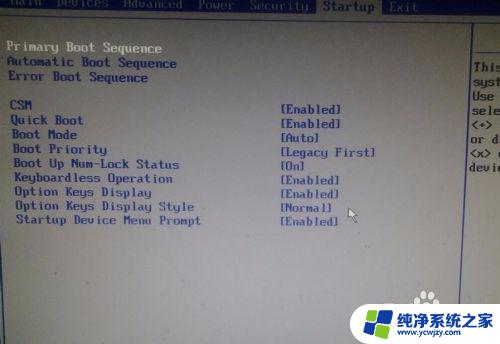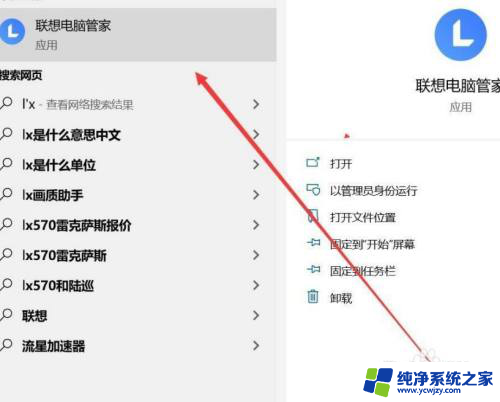联想电脑开机自动启动 联想电脑如何设置定时自动开机
现代生活中,电脑已经成为我们不可或缺的工具之一,而在日常使用电脑的过程中,联想电脑的开机自动启动和定时自动开机功能无疑为我们带来了极大的便利。通过设置开机自动启动,我们可以在早晨梦乡中让电脑自动开启,为我们节省了宝贵的时间。而定时自动开机功能更是使得我们可以事先设定好开机时间,让电脑在我们需要的时刻自动启动,方便我们进行各种操作。联想电脑如何设置这些功能呢?让我们一起来了解一下。
操作方法:
1.电脑开机过程中按【F1】,进入bios设置界面。

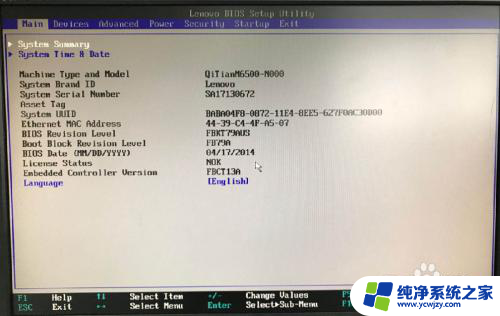
2.在设置界面,用键盘→和↓键。选择Power-Automatic Power On,回车。
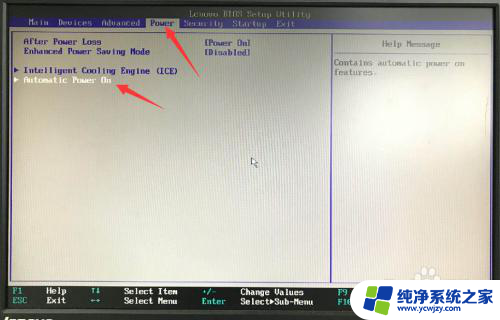
3.在Power界面中,第1项选择Automatic。第5项选Daily Event,第7项开机时间小编设置为8:00,您可按需设置。
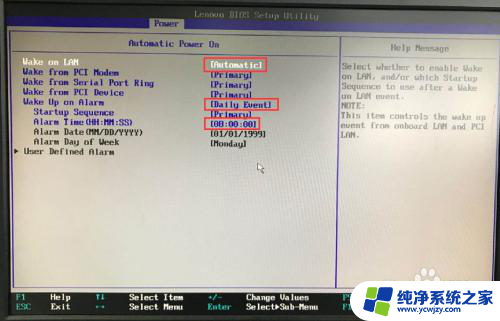
4.完成后,键盘按【Esc】键退出到上一级。
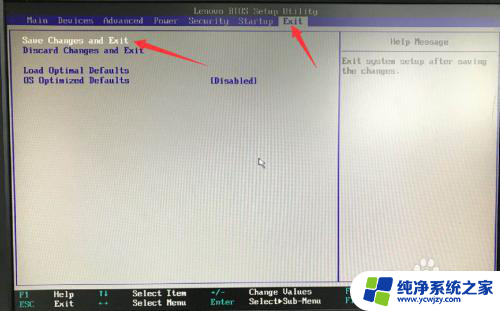
5.移动至Exit界面,选择Save Changes and Exit,确认界面选Yes,回车。
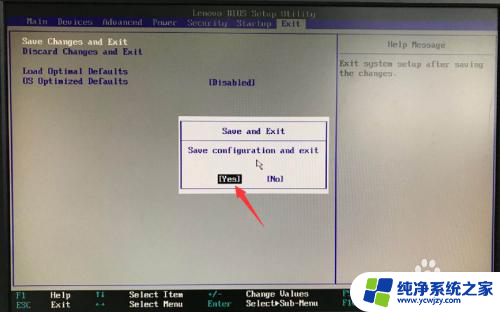
6.设置完成!电脑会自动开机,以后每天电脑都会在设置好的时间自动开机。

以上是关于联想电脑开机自动启动的全部内容,如果您遇到这种情况,您可以按照以上方法解决,希望这些方法对大家有所帮助。